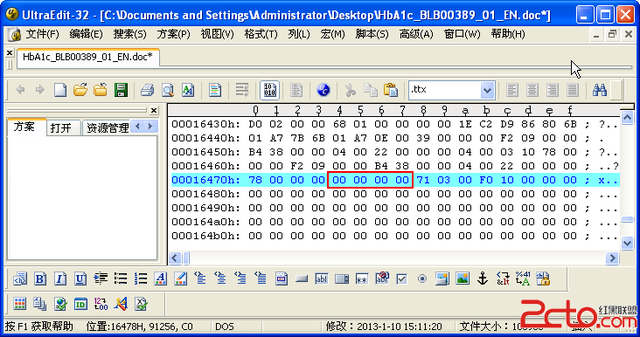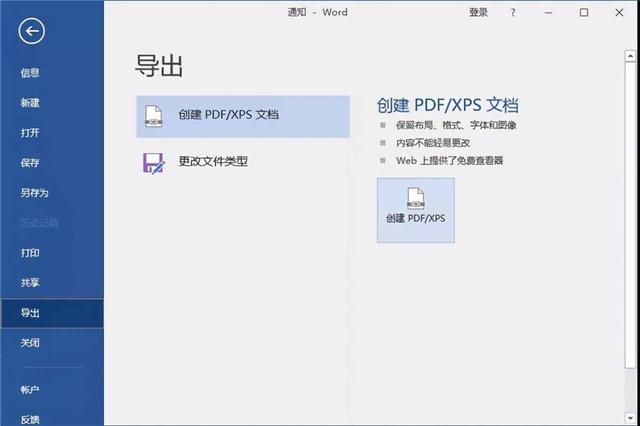如何给Word文档添加密码的方法 如何给word文档添加密码
word教程
2022-04-25 14:35:52
今天和大家分享的是关于给Word文档设置密码方面的技巧和心得,我们在辛辛苦苦制作完一份Word文档之后,出于保密和安全考虑,可能会需要给其加上密码,做到保护作用,这就和大家分享添加方法。
打开word文档。再打开你的文档,点击【文件】。如下图所示
选择【保护文档】,选择【用密码进行加密】。如图所示
在弹出的对话框里输入密码(密码是区分大小写的)。然后点击【确定】。如图所示
这时,又弹出对话框要求你再输入一遍密码来确认密码。所以,再输入一遍密码。输入后点击【确定】。如图所示
然后点击【保存】,再关闭word文档。如图所示
重新打开word文档,这时就要求输入正确密码才可以查看了。如图所示
标签:
上一篇:
word 如何生成目录 Word排版快速自动生成目录
下一篇:
如何使用Word通配符,批量处理文档
相关文章
-
无相关信息